 ソフトウェアチュートリアル
ソフトウェアチュートリアル
 コンピューターソフトウェア
コンピューターソフトウェア
 Thunder and Lightning Simulator でゲームのフレーム レートを設定する場所 Thunder and Lightning Simulator でゲームのフレーム レートを設定する方法
Thunder and Lightning Simulator でゲームのフレーム レートを設定する場所 Thunder and Lightning Simulator でゲームのフレーム レートを設定する方法
Thunder and Lightning Simulator でゲームのフレーム レートを設定する場所 Thunder and Lightning Simulator でゲームのフレーム レートを設定する方法
多くのユーザーは、Lightning Simulator を使用するときにゲームのフレーム レートを設定する方法を知りません。これにより、ゲーム体験が制限され、プレイヤーの通常のパフォーマンスに影響が及びます。 PHP エディターの Youzi は、Lightning シミュレータでゲームのフレーム レートを設定する方法を詳しく説明するためにこの記事を書きました。この記事を読むことで、フレーム レートの設定スキルをすぐに習得し、ゲームのパフォーマンスを向上させ、より良いゲーム体験を得ることができます。
Thunder Simulator のゲーム フレーム レートはどこで設定できますか?雷シミュレータでゲームのフレーム レートを設定する方法
ステップ 1: まず、下の図に示すように、雷シミュレータを開きます。
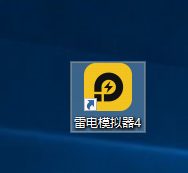
ステップ 2: ソフトウェアのメイン ページに入ったら、下の図に示すように、ページの右上隅にある [メニュー] ボタンをクリックします。

ステップ 3: メニューを開いた後、下の図に示すように、[ソフトウェア設定] をクリックします。

ステップ 4: 次に、下の図に示すように、ソフトウェア設定ページで [ゲーム設定] をクリックします。

ステップ 5: [ゲーム設定] ページに入ったら、次の図に示すように、[ゲーム フレーム レート] を見つけて必要なフレーム レートを選択します。
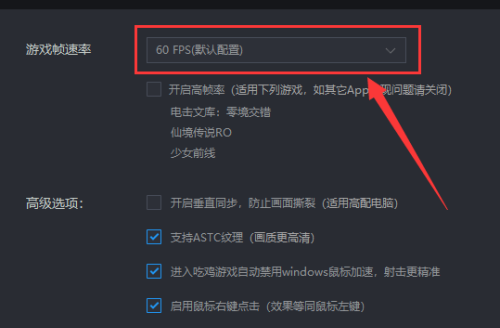
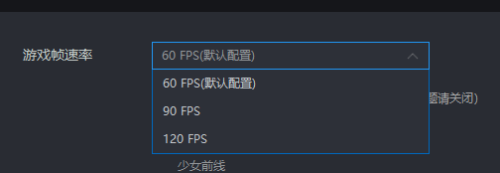
ステップ 6: 最後に、下の図に示すように、[設定を保存] ボタンをクリックします。
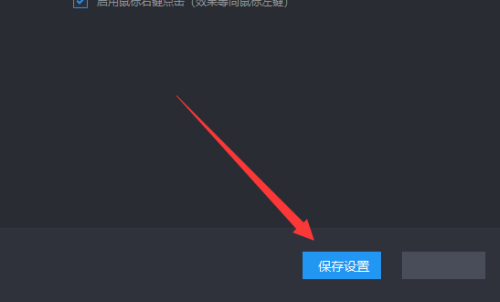
以上がThunder and Lightning Simulator でゲームのフレーム レートを設定する場所 Thunder and Lightning Simulator でゲームのフレーム レートを設定する方法の詳細内容です。詳細については、PHP 中国語 Web サイトの他の関連記事を参照してください。

ホットAIツール

Undresser.AI Undress
リアルなヌード写真を作成する AI 搭載アプリ

AI Clothes Remover
写真から衣服を削除するオンライン AI ツール。

Undress AI Tool
脱衣画像を無料で

Clothoff.io
AI衣類リムーバー

Video Face Swap
完全無料の AI 顔交換ツールを使用して、あらゆるビデオの顔を簡単に交換できます。

人気の記事

ホットツール

メモ帳++7.3.1
使いやすく無料のコードエディター

SublimeText3 中国語版
中国語版、とても使いやすい

ゼンドスタジオ 13.0.1
強力な PHP 統合開発環境

ドリームウィーバー CS6
ビジュアル Web 開発ツール

SublimeText3 Mac版
神レベルのコード編集ソフト(SublimeText3)

ホットトピック
 1670
1670
 14
14
 1428
1428
 52
52
 1329
1329
 25
25
 1276
1276
 29
29
 1256
1256
 24
24

